作为一款发展不错的办公软件,wps软件为用户带来了许多的便利和好处,这是因为wps软件中有着强大且实用的功能,让用户能够轻松的完成文件的编辑工作,并且吸引了不少的用户前来
作为一款发展不错的办公软件,wps软件为用户带来了许多的便利和好处,这是因为wps软件中有着强大且实用的功能,让用户能够轻松的完成文件的编辑工作,并且吸引了不少的用户前来下载使用,当用户在wps软件中编辑文档文件时,就可以根据自己的需求来设置相关的格式样式,例如调整页面布局、设置段落行距或是设置文字间距等,当然用户有时也会遇到一些小问题,例如有用户问到wps怎么把一页内容添加到另一个文档中的问题,这个问题是很好解决的,用户简单的利用复制粘贴功能即可解决问题。那么接下来就让小编来向大家分享一下wps将一页复制到另一个文档中的方法教程吧,希望用户能够有所收获。
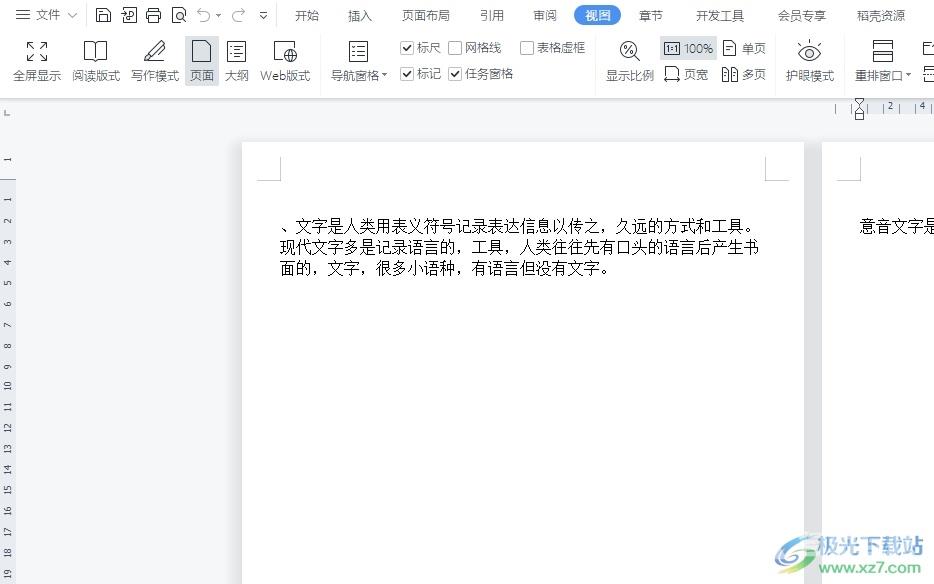
方法步骤
1.用户在电脑上打开wps软件,并来到文档文件的编辑页面上来进行设置

2.在文档文件中用户需要利用重排窗口中的垂直平铺功能,来将两个文档放在一个窗口中
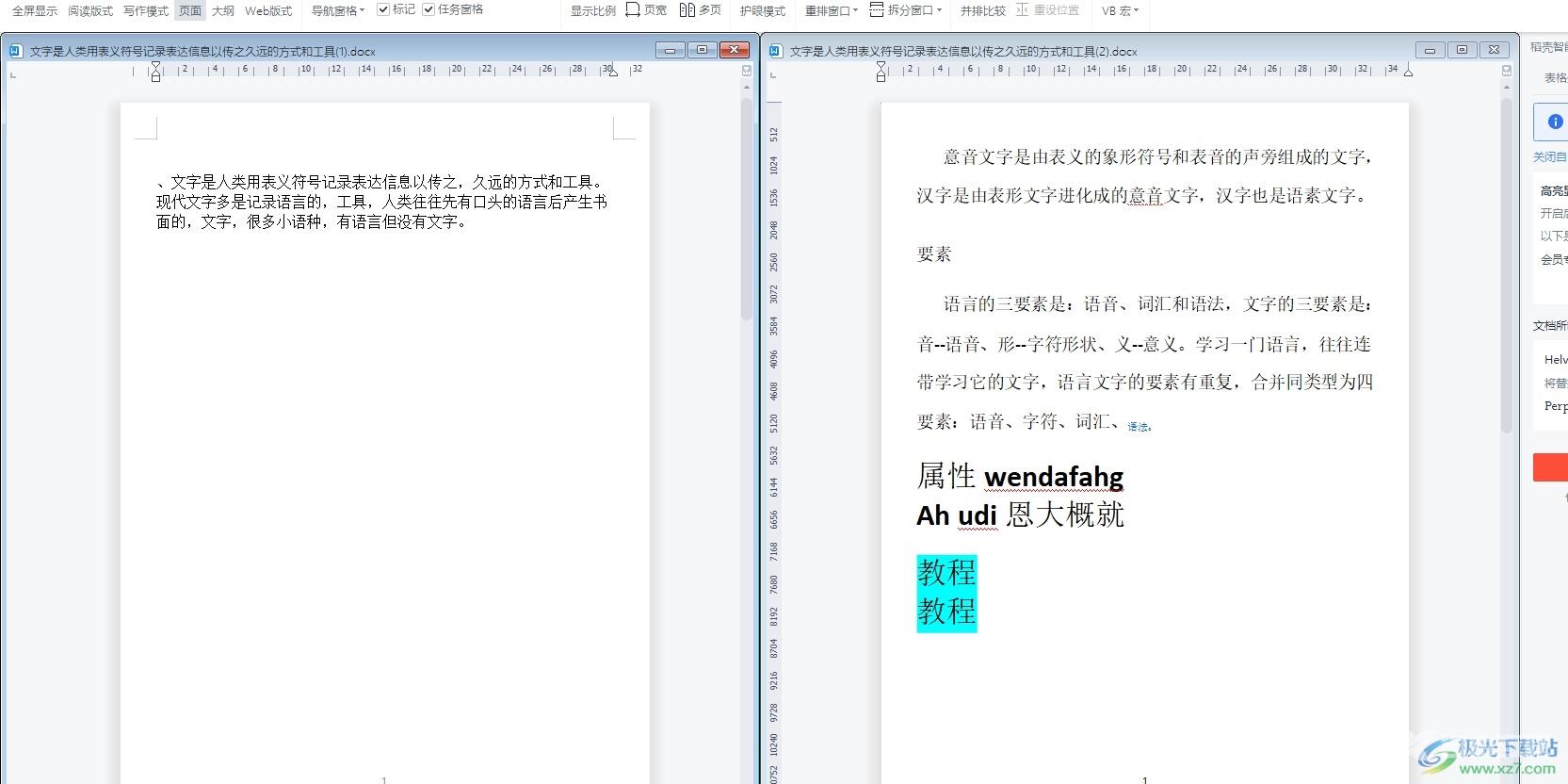
3.接着用户全选一个页面中的内容,然后按下ctrl+c快捷键来将其复制下来,或者利用右键菜单中的复制功能
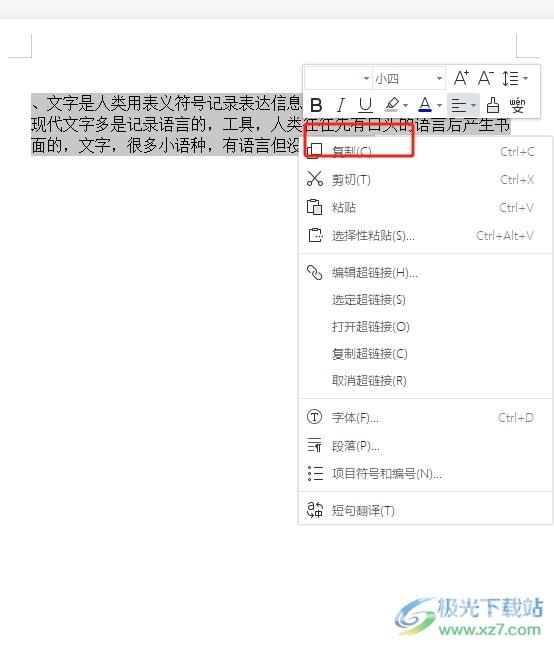
4.随后在另一个文档文件的编辑页面上,用户按下ctrl+v快捷键来粘贴,或者利用右键菜单的粘贴功能
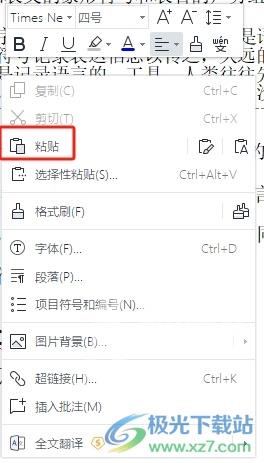
5.完成操作后,用户就可以成功将一页的内容复制粘贴到另一个文档中,效果如图所示
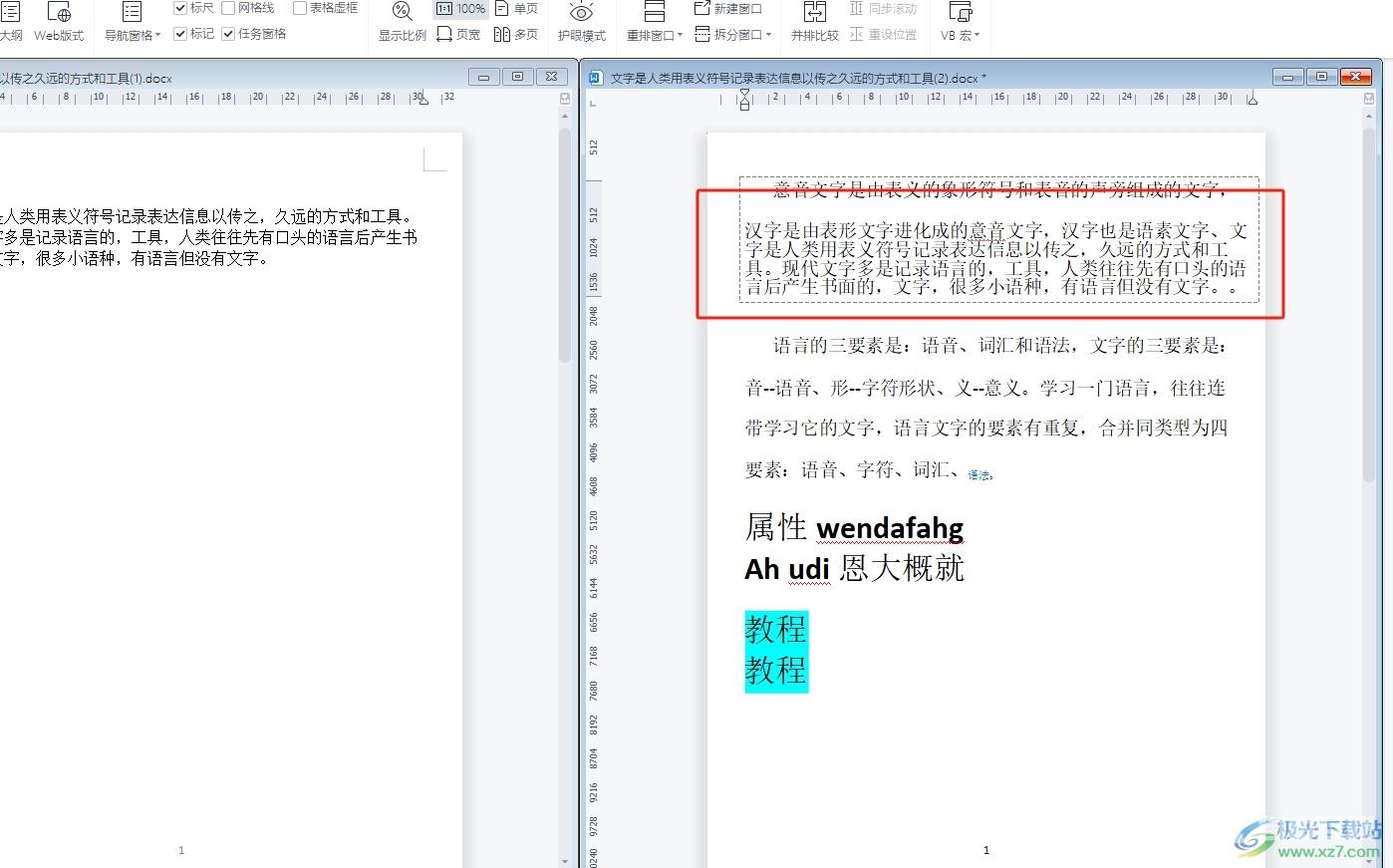
越来越多的用户会在wps软件中来完成文件的编辑工作,当用户在wps软件中编辑文档文件时,想要将一页的内容复制到另一个文档中,就可以利用复制粘贴功能来解决问题,方法简单易懂,因此有需要的用户可以跟着小编的教程操作试试看。

wps office2023版
大小:69.90 MB版本:v11.1.0.14309 最新版环境:WinAll, WinXP, Win7, Win10
- 进入下载
